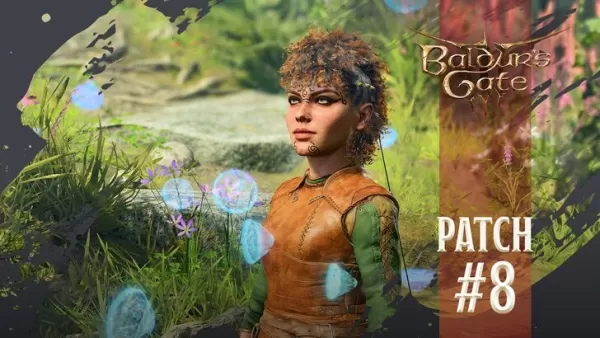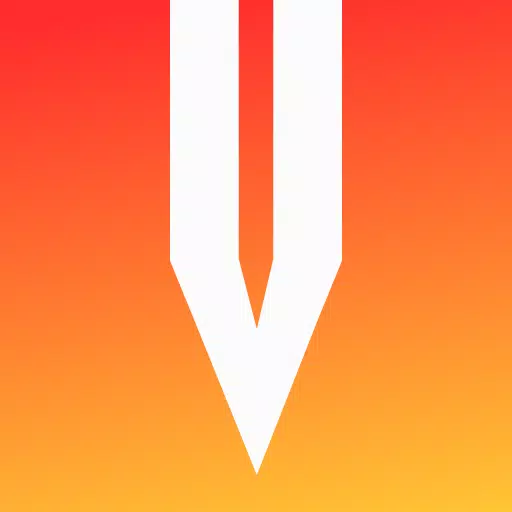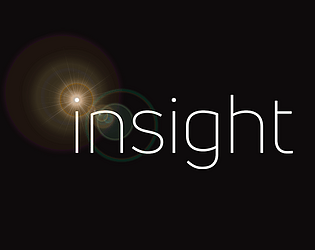Questa guida fornisce una procedura dettagliata completa della funzione di traduzione di Google Chrome, che ti consente di navigare senza sforzo siti Web multilingue. Tratteremo la traduzione di intere pagine Web, gli snippet di testo selezionati e la personalizzazione delle preferenze di traduzione. Padroneggiare queste tecniche abbatterà le barriere linguistiche e migliorerà la tua esperienza online.
Passaggio 1: accedere al menu Impostazioni
Individua e fai clic sull'icona del menu Chrome (di solito tre punti verticali o tre linee orizzontali) nell'angolo in alto a destra della finestra del browser.

Passaggio 2: navigare in impostazioni
Nel menu a discesa, selezionare "Impostazioni". Questo aprirà la pagina delle impostazioni del browser.

Passaggio 3: individuare le impostazioni di traduzione
Nella parte superiore della pagina delle impostazioni, troverai una barra di ricerca. Immettere "Traduci" o "Lingue" per trovare rapidamente le impostazioni pertinenti.

Passaggio 4: accedere alle preferenze linguistiche
Una volta individuate le impostazioni di traduzione, fai clic sull'opzione "Lingue" o "Traduzione".
Passaggio 5: gestione delle lingue supportate
La pagina Impostazioni linguistiche visualizzerà un elenco di lingue supportate dal browser Chrome. È possibile aggiungere nuove lingue, rimuovere quelle esistenti o regolare il loro ordine di preferenza usando il menu a discesa e il pulsante "Aggiungi lingue".

Passaggio 6: abilitazione traduzione automatica
Fondamentalmente, assicurarsi che la possibilità di "offrire di tradurre pagine che non si trovano in una lingua che leggi" sia abilitata. Ciò spingerà Chrome a offrire automaticamente traduzioni per pagine Web non nella lingua predefinita. Ciò garantisce una navigazione senza soluzione di continuità in più lingue.